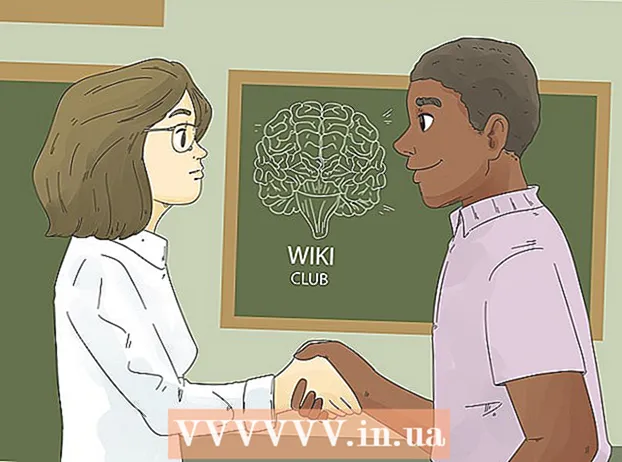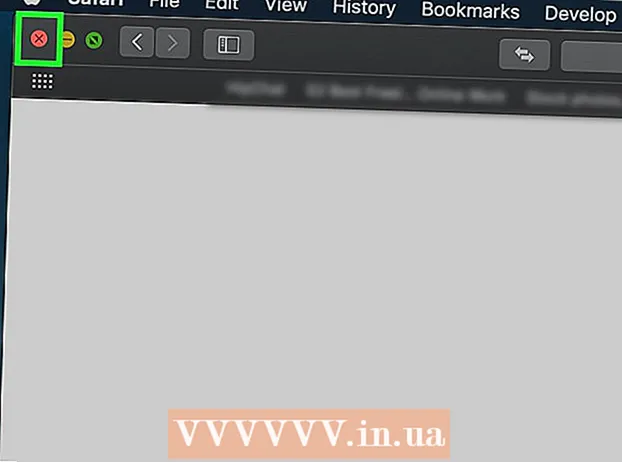Autors:
Carl Weaver
Radīšanas Datums:
28 Februāris 2021
Atjaunināšanas Datums:
1 Jūlijs 2024
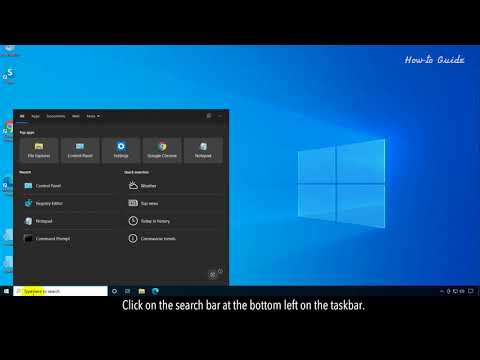
Saturs
- Soļi
- 1. daļa no 2: Kā parādīt slēptās mapes un failus
- 2. daļa no 2: Kā atrast slēptās mapes un failus
- Padomi
- Brīdinājumi
Šis raksts parādīs, kā parādīt un atrast slēptos failus un mapes sistēmā Windows.
Soļi
1. daļa no 2: Kā parādīt slēptās mapes un failus
 1 Atveriet izvēlni Sākt. Lai to izdarītu, noklikšķiniet uz Windows logotipa ekrāna apakšējā kreisajā stūrī vai nospiediet taustiņu Uzvarēt uz tastatūras.
1 Atveriet izvēlni Sākt. Lai to izdarītu, noklikšķiniet uz Windows logotipa ekrāna apakšējā kreisajā stūrī vai nospiediet taustiņu Uzvarēt uz tastatūras. - Operētājsistēmā Windows 8 pārvietojiet peli uz ekrāna augšējo labo stūri un noklikšķiniet uz parādītā palielināmā stikla.
 2 Meklēšanas joslā ievadiet mapju iestatījumus. Izvēlnes Sākt augšpusē parādās utilītas Mapes opcijas ikona.
2 Meklēšanas joslā ievadiet mapju iestatījumus. Izvēlnes Sākt augšpusē parādās utilītas Mapes opcijas ikona.  3 Noklikšķiniet uz utilītas ikonas Mapju iestatījumi. Tā ir mapes formas ikona izvēlnes Sākt augšpusē.
3 Noklikšķiniet uz utilītas ikonas Mapju iestatījumi. Tā ir mapes formas ikona izvēlnes Sākt augšpusē.  4 Noklikšķiniet uz cilnes Skatīt. Jūs to atradīsit mapes opciju loga augšpusē.
4 Noklikšķiniet uz cilnes Skatīt. Jūs to atradīsit mapes opciju loga augšpusē.  5 Klikšķiniet uz Rādīt slēptos failus, mapes un diskus. Tas atrodas sadaļā Papildu opcijas.
5 Klikšķiniet uz Rādīt slēptos failus, mapes un diskus. Tas atrodas sadaļā Papildu opcijas. - Ja norādītā opcija netiek parādīta, veiciet dubultklikšķi uz rindas "Slēptie faili un mapes". Ja šī rinda ir paslēpta, veiciet dubultklikšķi uz sadaļas "Papildu opcijas" augšpusē esošā "Faili un mapes".
 6 Klikšķiniet uz Piesakiesun pēc tam nospiediet labi. Šīs pogas atrodas loga apakšā. Tas parādīs visus slēptos failus, mapes, diskus un citus vienumus jūsu datorā.
6 Klikšķiniet uz Piesakiesun pēc tam nospiediet labi. Šīs pogas atrodas loga apakšā. Tas parādīs visus slēptos failus, mapes, diskus un citus vienumus jūsu datorā.
2. daļa no 2: Kā atrast slēptās mapes un failus
 1 Atveriet Windows Explorer. Šīs utilītas ikona ir mape un atrodas uzdevumjoslā.
1 Atveriet Windows Explorer. Šīs utilītas ikona ir mape un atrodas uzdevumjoslā. - Vai arī atveriet izvēlni Sākt, meklēšanas joslā ierakstiet diriģents un nospiediet Ievadiet.
 2 Noklikšķiniet uz sistēmas diska burta. Diska burti tiek parādīti kreisajā kolonnā. Vairumā gadījumu jums ir jānoklikšķina uz "C:".
2 Noklikšķiniet uz sistēmas diska burta. Diska burti tiek parādīti kreisajā kolonnā. Vairumā gadījumu jums ir jānoklikšķina uz "C:".  3 Noklikšķiniet uz meklēšanas joslas. Tas atrodas Explorer loga augšējā labajā stūrī.
3 Noklikšķiniet uz meklēšanas joslas. Tas atrodas Explorer loga augšējā labajā stūrī.  4 Ievadiet slēptā vienuma nosaukumu. Ja jūs nezināt vienuma nosaukumu, ievadiet zvaigznīti un pēc tam ievadiet faila paplašinājumu (piemēram, ievadot " *. Jpg", tiks atrasti visi JPG attēli).
4 Ievadiet slēptā vienuma nosaukumu. Ja jūs nezināt vienuma nosaukumu, ievadiet zvaigznīti un pēc tam ievadiet faila paplašinājumu (piemēram, ievadot " *. Jpg", tiks atrasti visi JPG attēli).  5 Pārskatiet meklēšanas rezultātus. Jūs redzēsit vairākas slēptās mapes un failus.
5 Pārskatiet meklēšanas rezultātus. Jūs redzēsit vairākas slēptās mapes un failus. - Šādus failus un mapes nevar atrast, izmantojot izvēlnes Sākt meklēšanas joslu.
- Ja neredzat vajadzīgo slēpto failu, mapi vai citu vienumu, noklikšķiniet uz Šī datora (kreisajā slejā) un meklējiet vēlreiz.
Padomi
- Ja jūs nezināt slēptā faila vai mapes nosaukumu, mēģiniet atrast tā atrašanās vietu internetā.
Brīdinājumi
- Ja izdzēsīsiet slēptu sistēmas failu, tas novedīs pie Windows nestabilitātes vai avārijas.